lumion 快捷键高级模式

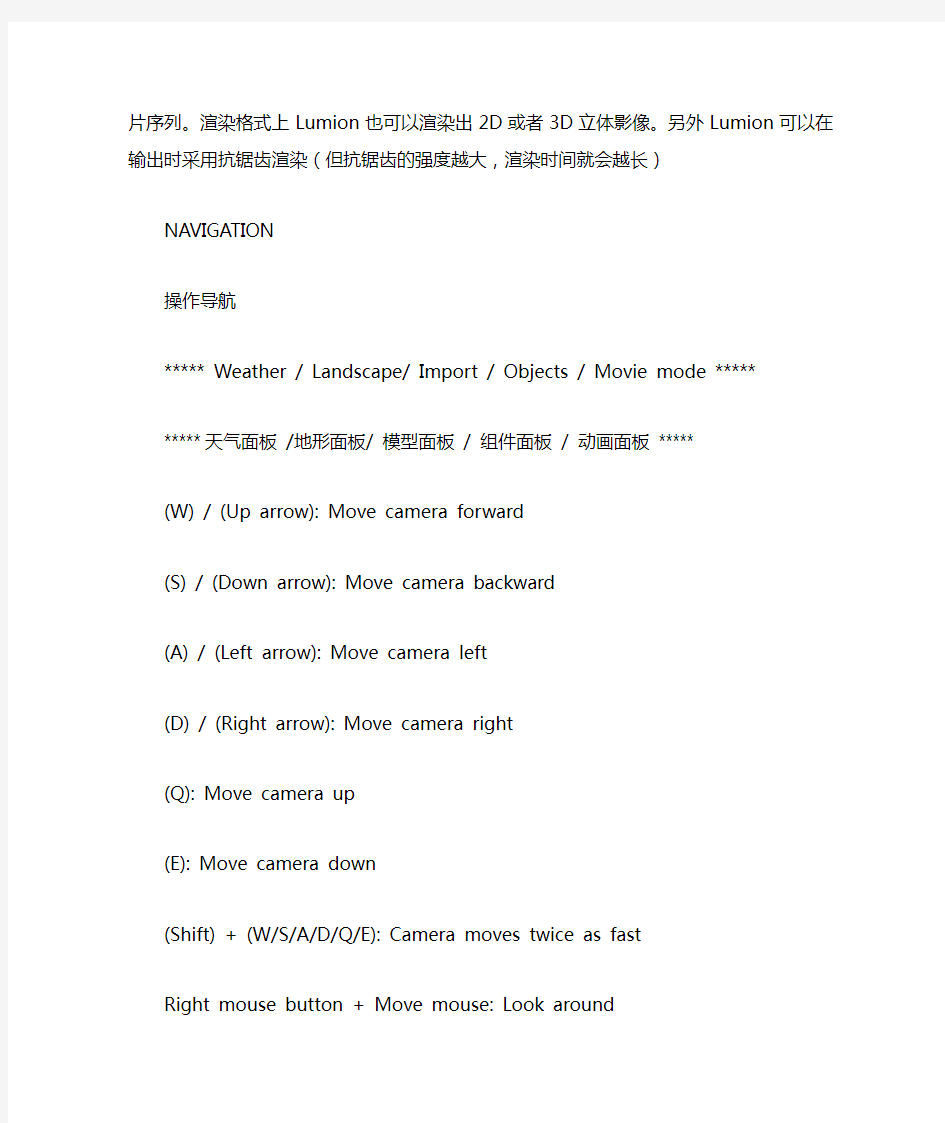
ADV ANCED MODE
高级模式
Settings -> Enable Advanced Mode: This displays additional options, sliders, buttons and parameters which can be adjusted in Lumion. If you do not want to see the advanced options all the time, you can turn them on temporarily by pressing the CTRL key to see the additional options in the following modes:
设置->激活高级模式:这个选项用来在Lumion中显示额外的按钮、参数、滑杆等。如果你想要看到这些额外的选项,只需激活这个按钮即可。或者你可以在不激活这个按钮的情况下,按下键盘的Ctrl键来查看并使用这些选项。
Import / Object modes: 5 Layers for organising models are available at the top of the screen.
导入配景或模型: 如下图所示,这些图层选项在屏幕顶端显示的是Lumion提供的5个图层。我们可以在选择这些图层后将模型或者组件放入该图层。并做隐藏、显示或其它动画等处理
Movie mode -> Save Movie: MP4 or Image sequence, 2D or 3D (stereoscopic) rendering, Extra frame edge (This increases the render time but can eliminate Godray/ambient shadow artifacts along the edges of renderings).
视频窗口-> 输出视频:输出格式上Lumion可以输出Mp4格式的视频也可以输出图片序列。渲染格式上Lumion也可以渲染出2D或者3D立体影像。另外Lumion可以在输出时采用抗锯齿渲染(但抗锯齿的强度越大,渲染时间就会越长)
NA VIGATION
操作导航
***** Weather / Landscape/ Import / Objects / Movie mode *****
*****天气面板/地形面板/ 模型面板/ 组件面板/ 动画面板*****
(W) / (Up arrow): Move camera forward
(S) / (Down arrow): Move camera backward
(A) / (Left arrow): Move camera left
(D) / (Right arrow): Move camera right
(Q): Move camera up
(E): Move camera down
(Shift) + (W/S/A/D/Q/E): Camera moves twice as fast
Right mouse button + Move mouse: Look around
Middle mouse button + Move mouse: Pan
键盘的(W)/ (“上”键):先摄像机正对的前方移动
键盘的(S) / (“下”键):先摄像机正对的后方移动
键盘的(A) / (“左”键):先摄像机正对的左面移动
键盘的(D) / (“右”键):先摄像机正对的右面移动
(Shift) + (W/S/A/D/Q/E):摄像机加速运动
鼠标右键+拖动鼠标:转动摄像机
鼠标中键+拖动鼠标:平移摄像机
MISCELLANEOUS
其它杂项
***** All modes *****
所以面板
(F1): Editor quality: 1 Star
(F2): Editor quality: 2 Star
(F3): Editor quality: 3 Star
(F4): Editor quality: 4 Star
(F5): Quick save (Saves a file called QuickSave)
(F8): Press F8 to turn on real-time shadows for IES lights.
(F9): If you press F9, all trees and plants in the viewport will be
rendered at their best level of detail, so that it's easier to see where you need to add more trees and plants in a scene.
(CTRL) + (F11): Fullscreen
(F11): Maximize window with/without taskbar (Press twice to toggle)
Sliders: Y ou can double-click on all sliders in Lumion to manually type in values. Press Shift while adjusting slider values to fine-tune them (more digits after the decimal point will be displayed).
键盘的(F1)键:: 精度1
键盘的(F2)键:: 精度2
键盘的(F3)键:: 精度3
键盘的(F4)键:: 精度4
键盘的(F5)键:: 快速保存当前场景(该场景的名称默认为QuickSave) 键盘的(F8)键:: 按下键盘的F8键即可显示或关闭灯光产生的阴影. 键盘的(F9)键:: 打开或关闭远景物体的显示
键盘的(CTRL) + (F11) 键: 全屏
(F11): 全屏(不显示任务栏)
参数滑杆: 你可以通过双击任何可调节的参数滑杆来切换参数的调节方式。如果想输入精准的数值,只需双击这个滑杆,输入相应的数值即可。同时也可以通过按下键盘的Ctrl键的同时用鼠标拖动滑杆
来微调数值
IMPORTING & UPDATING MODELS
导入和更新模型
***** Import mode *****
导入模型
Edit Materials -> (CTRL) + Reload Model button: Lumion will bypass the built-in texture size limit and load the model's textures in resolutions that are as close to the original textures as possible. If you apply a Standard or Lightmap material to your imported model, any texture you load will be loaded at the original resolution.
材质编辑-> (CTRL)键+ 更新模型按钮:Lumion将会绕过材质尺寸限制,并且尝试加载模型中所有的原有材质。如果你想导入大尺寸贴图或者其它光子贴图,你可以通过这种方法来提高材质精度。Edit Materials -> (AL T) + Reload Model button: If the name or location of an exported object file (DAE, FBX etc) has changed, this option lets you select the location/name of the file manually.
材质编辑-> (AL T)键+材质编辑按钮: 如果导入场景中的模型的源文件(也就是我们导出的DAE、Fbx或者其它的那些模型)的名字
或者目录发生变化,我们可以通过Alt键+材质编辑按钮的组合来重新选择这些模型的路径。
Animation on/off button: This function lets you import move/rotate/scale animations via FBX/DAE, for example from 3D Studio Max (FBX is the recommended format for animated models). 动画开关按钮:这个按钮用来开启或者关闭导入的模型的动画功能(前提是这个模型本身是具有动画信息的)
Imported material scale: If you apply a Standard material to an object, a Scale slider value of 0 means that the imported texture coordinates are used.
使用模型本身材质坐标: 如果你希望导入的模型的贴图使用原坐标。只需将SCALE滑杆调整到0即可
SELECTING, COPYING, MOVING AND ALIGNING OBJECTS
选择、复制、移动和调整对象
***** Import / Objects mode *****
导入模型或对象
(CTRL) + Drag with Left mouse button: Rectangular selection tool for selecting multiple objects.
Ctrl键+鼠标左键框选:选择多个对象
(CTRL) + (SHIFT) + Drag with Left mouse button: Add new rectangular selection to existing selection.
Ctrl键+Shift键+鼠标左键框选:添加多个选项到当前选择集。
(AL T) + Move selected object(s): Copy-paste selected object(s) by pressing AL T while dragging one of the selected objects.
Alt键+移动:复制对象
Place object mode -> (CTRL) + Left-click: Randomly place 10 copies of the currently active object library model.
Ctrl键+添加物体:批量添加物体(10个/棵/组)
Place object mode -> (Z) + Left-click: Place a new object with +/-0 to 50% random scale.
Z键+添加物体:添加物体且该物体在正负50%的范围内随机大小。(Escape): This "advanced" move mode lets you move objects by clicking directly on objects and dragging the mouse to move them. In addition, (H) lets you move objects up and down while (R) allows you to rotate them.
(快捷键): 在移动面板中,按下H键,即可快速切换到高度调整,按下R键即可切换到旋转物体
(G): This function will make object that you are moving or placing in your scene snap to the Lumion terrain while ignoring all other object types.
(G): 在移动物体时按下G键,我们移动的物体会贴合地面地形,而忽略其它物体。也就是贴合地面优先
(F): The orientation of all objects (apart from Trees/plants) can be made to adapt to the inclination of the Lumion terrain. Move object
button -> Hold down (F) for "Flatten" -> Move the object(s) to make them adapt to the inclination of the terrain.
(F): 在移动物体时按下F键,我们移动的物体会贴合除了植物以外的其它实体(正面),而忽略其它物体。也就是贴合实体优先(CTRL) + (F): The orientation of all objects (apart from Trees/plants) can be made to adapt to the surface angles of other objects. Move object button -> Press (CTRL) + (F) for "Flatten" -> Move the object(s) to make them adapt to the surface angles of other objects. (CTRL) + (F): 在移动物体时按下Ctrl+F键,我们移动的物体会贴合除了植物以外的所有面(包括地形)。
(SHIFT) + Move selected object(s): Press shift while dragging selected objects to move them horizontally with snapping turned off. (SHIFT) +移动物体:移动物体的同时按住SHIFT键,物体在移动时将会保持现有高度,不贴合任何面.
(SHIFT) + Rotate/Rotate Pitch/Rotate Bank selected object(s): Press shift while rotating objects to temporarily turn the 45 degree angle snapping off.
旋转的同时按下Shift键: 旋转的时候按下Shift键,物体的旋转角度自动以12°为单位进行分级旋转.
(CTRL) + "Same height" command: The selected objects will be placed at the same height as the object you clicked on. (CTRL)-select objects -> Context menu -> (Click on the icon of the object that has
the height you want the other objects to inherit -> Transformation -> Same height.
(CTRL框选后) + "Same height" 按钮:首先按住Crtl键框选物体,然后选择高级菜单,并点击我们做为高度基准的物体的插入点---转换(transformation)---相同高度(Same height)按钮。即可将我们选择的物体都变更为与该物体同高
(CTRL) + "Space" command: The selected objects will be placed in a straight line as defined by the objects that are furthest away from each other. (CTRL)-select objects -> Context menu -> Click on the selection icon of one of the selected objects -> Transformation -> Space)
(CTRL框选后) + "Space"按钮:首先按住Crtl键框选物体,然后选择高级菜单,并点击我们做为基准的物体的插入点---转换(transformation)---排成直线(Space)按钮。即可将我们选择的物体都以该物体为基准,排成一条直线。
LIGHTS
灯光
- Press F8 to turn on real-time shadows for IES lights.
- Press shift while rotating lights to temporarily turn off the 45 degree angle snapping.
- Objects -> Edit properties -> Cone angle = 4 turns the light into a 360 degree ambient light.
- 按下键盘的F8键即可打开灯光产生的阴影
- 旋转灯光的时候按下键盘的Shift键,灯光即自动捕捉45度为一个旋转单位
- 编辑灯光时,将Cone angle(灯光锥角)的数值调整到4,该灯光即变为360°的点光源。
REFLECTIONS
- Reflections in Lumion rely on a single 360 degree panoramic reflection texture which is projected onto all reflective materials. In Lumion 2, add the new Lights -> Utilities -> Reflection control object to your scene to specify the position where the 360 degree panoramic reflection texture should be rendered at. Then update the Sky/Cloud settings by dragging a slider or changing a value to update the 360 degree panoramic reflection texture.
反射
- Lumion2中的反射要单独设置,首先我们在灯光库的Utility库中选择一个Reflection Control(反射控制球)放入到场景中,该反射球所在位置的周国360内的物体及为场景只反射面反射的对象。
SA VE & LOAD CAMERA VIEWPOINTS
***** Weather / Landscape/ Import / Objects modes *****
(CTRL) + (1) (2) … (9) (0): Use this function to save up to 10 camera positions.
(1) (2) … (9) (0): Load previously saved camera viewpoints. The saved slots are also available as easily accessible thumbnails in Photo mode.
保存页面
***** Weather / Landscape/ Import / Objects modes *****
按下键盘的Ctrl键+数字键,即可将当前页面保存到该数字键中。当我们摄像机发生变化后只需按下我们刚刚存储的数字键即可返回到刚刚保存好的页面。
OBJECT COLOURS
- Objects -> Edit properties -> Object Color allows you to change the colours of many of the vehicles as well as the models in the Model Pack. Note that you can also copy-paste a colour from outside Lumion to any color selection window in Lumion. Simply press CTRL + C to copy a highlighted hexadecimal colour in text format, eg, "ff0000" (red), and press CTRL + V to paste this colour onto the solid bar on the right side of the color selection window.
组件颜色
- 我们的好多组件,比如车辆。我们可以在编辑中对它的颜色进行更改。我们除了在调色盘中进行选择外,也可复制颜色信息码(例如"ff0000")后直接黏贴在调色盘右测纵向的滑杆内来调节颜色。
TERRAINS IN LUMION
Lumion地形
The editable part of the terrain in Lumion occupies a 2048x2048m square. Beyond this, you will not be able to change the height or paint the landscape. When you load a heightmap texture it will stretch to the full extent of the 2048x2048m square.
Lumion的地形范围为2048x2048m 。我们导入的任何黑白地形图在Lumion中都会被拉伸为2048x2048m
If you load a standard JPG file, 100% black equates to a terrain
height of 0m and 100% white is equal to a terrain height of 200m. In other words, each greyscale step (from 0 to 255) is equal to 0.78125m. 黑白地形图导入Lumion时,纯黑色代表0m。纯白色代表200m。如果灰度分级按255个来计算的话,每一个色阶代表0.78125m。
As for the height scale of imported heightmap textures, the RGB values normally range from 0 to 1.0, but if you create a 32-bit image in Photoshop (Image -> Mode -> 32-bits per channel), you can boost the whiteness (and the terrain height range) by up to x20. In other words:
RGB 0 to 1.0 in Photoshop = 0m to 200m in Lumion
RGB 0 to 2.0 in Photoshop = 0m to 400m in Lumion
RGB 0 to 3.0 in Photoshop = 0m to 600m in Lumion
我们导入的黑白地形图,通常它的RGB值在0到1之间。如果我们在Photoshop中将该地形图的图像模式更改为32位,就可以增加导入后生成的地形的高度范围。下面是RGB值与生成的地形高度范围的对照
RGB 0 to 1.0 in Photoshop = 0m to 200m in Lumion
RGB 0 to 2.0 in Photoshop = 0m to 400m in Lumion
RGB 0 to 3.0 in Photoshop = 0m to 600m in Lumion
如果你创建了一个该类的地形图,你要在Photoshop中将他存储为DDS格式。保存些格式需要一个NV插件。具体内容参见下面这个网址。
https://www.wendangku.net/doc/b913197599.html,/nvidia-texture-tools-adobe-photoshop
TIP: Y ou can also import your own terrain as a DAE/FBX object and apply a Landscape material to it. This allows you paint on it just like the "native" terrain in Lumion.
提示: 你也可以通过将地形做成模型并通过DAE或者其它方式做为一种实体来导入Lumion,并给他赋予地形材质。这样也能让它看起来和真实地形一样。
HOW TO IMPORT MOVE/ROTA TE/SCALE ANIMA TIONS FROM 3DS MAX
如何导入一个动态组件
1) Time configuration -> Frame Rate -> PAL
2) Animate your object with move/rotate/scale keyframes.
3) File -> Export...
4) FBX format -> Preset -> AutoDesk Media & Entertainment
5) Import the FBX file in Lumion -> "Animation On"
6) Place the object anywhere in your scene to see the animation.
WHERE ARE MY LUMION PROJECTS AND IMPORTED MODELS SA VED?
Lumion场景文件和库文件的位置
As with any other data on your harddrive, we recommend regular backups of the following folders:
所有的场景及库文件都保存在下面两个文件夹内
? 我的文档/Lumion 2/Scenes:场景文件
? 我的文档/Lumion 2//Library: 我们导入到Lumion中的所有模型文件
Lumion is not backwards compatible, so if you save a scene or an imported model in Lumion 2 Basic/Ultimate you may not be able to open them in Lumion 1.
Lumion不能向下兼容,也就是说Lumion2可以打开Lumion1中的场景。但是Lumion1不能打开Lumion2中的场景
Also, Lumion Free scenes can't be loaded in Lumion Basic/Ultimate. 另外,Lumion的Free版不能打开正版或旗舰版中的场景
Office办公软件PPT常用快捷键Excel常用快捷键一览表
PPT 常用技巧和快捷键大全 你可能不知道的快捷键:B 键:黑屏,W 键:白屏,在播放的PPT 中使用画笔标记:CTRL+P , 擦除所画的内容: E 键。 Ctrl+A 选择全部对象或幻灯片 Ctrl+F6 移动到下一个窗口 Ctrl+F9 最小化当前演示文件窗口 Ctrl+F10 最大化当前演示文件窗口 Ctrl+"=" 将文本更改为下标 ( 自动调整间距 ) Ctrl+Shift+"=" 将文本更改为上标 ( 自动调整间距 ) Ctrl+Shift+" 幻灯片放映 " 激活“设置放映方式” 对话框 Ctrl+Shift+" 幻灯片浏览视图 " 显示大纲模式 Ctrl+Shift+" 普通视图 " 幻灯片视图 Alt+F5还原PPT 程序窗口大小 Alt+F10 最大化PPT 程序窗口 Alt+F9 显示(隐藏) 参考线 Alt+R+G 组合对象 Ctrl+Shift+C Ctrl+Shift+V Ctrl+Shift+F Ctrl+Shift+P Ctrl+Shift+G Ctrl+Shift+H Ctrl+Shift+"<" Ctrl+Shift+">" 复制对象格式 粘贴对象格式 更改字体 更改字号 组合对象 解除组合 增大字号 减小字号
Alt+R+U 取消组合 Alt+R+R+T 置于顶层 Alt+R+R+K 置于底层 Alt+R+R+F 上移一层 Alt+R+R+B 下移一层 Alt+R+A+L 左对齐 Alt+R+A+R 右对齐 Alt+R+A+T 顶端对齐 Ctrl+B应用(解除)文本加粗 Ctrl+C复制 Ctrl+D生成对象或幻灯片的副本 Ctrl+E段落居中对齐 Ctrl+F激活“查找”对话框 Ctrl+G激活“网格线和参考线”对话框Ctrl+H激活“替换”对话框 Ctrl+I应用(解除)文本倾斜 Ctrl+J段落两端对齐 Ctrl+K插入超链接 Ctrl+L段落左对齐 Ctrl+M插入新幻灯片 Ctrl+N生成新PPT文件 Ctrl+O打开PPT文件 Ctrl+P打开“打印”对话框
Office办公软件快捷键大全
Office办公软件快捷键大全Office常用快捷键: ctrl+空格:打开输入法 sgift+空格:切换全角和半角. ctrl+shift:切换输入法。 ctrl+home:跳到文件开头。ctrl+end:跳到文件最后。 ctrk+x:剪切 ctrl+c或ctrl+insert:复制 ctrl+v或shift+insert:粘贴ctrl+z或Alt+backspace:还原word快捷键: ctrl+a 全选 ctrl+b 粗体 ctrl+c 拷贝 ctrl+d 字体格式 ctrk+e 居中对齐 ctrl+f 查找 ctrl+g 定位 ctrl+h 替换 ctrl+i 斜体 ctrl+j 两端对齐 ctrl+k 超级链接 ctrl+l 左对齐 ctrl+m 左缩进 ctrl+n 新建 ctrl+o 打开 ctrl+p 打印 ctrl+r 右对齐 ctrl+s 保存 ctrl+t 首行缩进 ctrl+u 下划线 ctrl+v 粘贴 ctrl+w 写盘关闭 ctrl+x 剪切 ctrl+y 重复 ctrl+z 撤消 ctrl+0 段前6P切换 ctrl+1 单倍行距 ctrl+2 双倍行距 ctrl+3 锁定 ctrl+5 1.5倍行距 ctrl+= 下标和正常切换 ctrl+shift+a 大写
ctrl+shift+b 粗体 ctrl+shift+c 格式拷贝 ctrl+shift+d 分散对齐 ctrl+shift+e 修订 ctrl+shift+f 定义字体 ctrl+shift+H 应用隐藏格式 ctrl+shift+I 斜体 ctrl+shift+K 小型大写字母 ctrl+shift+L 列表样式 ctrl+shift+M 减少左缩进 ctrl+shift+N 降级为正文 ctrl+shift+P 定义字符大小 ctrl+shift+Q symbol字体 ctrl+shift+S 定义样式 ctrl+shift+T 减小首行缩进 ctrl+shift+U 下划线 ctrl+shift+V 格式粘贴 ctrl+shift+W 只给词加下划线ctrl+shift+Z 默认字体样式 ctrl+shift+= 上标与正常切换Alt+shift+a 显示所有标题 Alt+shift+C 关闭预览 Alt+shift+D 插入日期 Alt+shift+E 编辑邮件合并数据Alt+shift+F 插入合并域 Alt+shift+K 预览邮件合并 Alt+shift+L 显示 Alt+shift+M 打印已合并文档Alt+shift+N 合并文档 Alt+shift+O 标记目录项 Alt+shift+P 插入页码 Alt+shift+R 页眉页脚链接 Alt+shift+T 时间 Alt+shift+U 更新域 Alt+shift+X 标记index entry Alt+shift+1 显示“标题1” Alt+shift+2 显示“标题2” Alt+shift+3 显示“标题3” Alt+shift+5 应用“标题3” ctrl+alt+c 版权copyright符号ctrl+alt+E 插入尾注 ctrl+alt+F 插入脚注 ctrl+alt+I 预览 ctrl+alt+K 自动套用格式
最新Excel表格中常用快捷键大全(1)
Excel表格中常用快捷键大全 一、关于处理工作表的快捷键总结 1、插入新工作表Shift+F11或Alt+Shift+F1 2、移动到工作簿中的下一张工作表Ctrl+PageDown 3、移动到工作簿中的上一张工作表Ctrl+PageUp 4、选定当前工作表和下一张工作表Shift+Ctrl+PageDown 5、取消选定多张工作表Ctrl+ PageDown 6、选定其他的工作表Ctrl+PageUp 7、选定当前工作表和上一张工作表Shift+Ctrl+PageUp 8、对当前工作表重命名Alt+O H R 9、移动或复制当前工作表Alt+E M 10、删除当前工作表Alt+E L 二、关于在工作表内移动和滚动的快捷键总结 1、向上、下、左或右移动一个单元格箭头键 2、移动到当前数据区域的边缘Ctrl+箭头键 3、移动到行首Home 4、移动到工作表的开头Ctrl+Home 5、移动到工作表的最后一个单元格,位于数据中的最右列的最下行Ctrl+End 6、向下移动一屏PageDown 7、向上移动一屏PageUp 8、向右移动一屏Alt+PageDown 9、向左移动一屏Alt+PageUp 10、切换到被拆分的工作表中的下一个窗格Ctrl+F6 11、切换到被拆分的工作表中的上一个窗格Shift+F6 12、滚动以显示活动单元格Ctrl+Backspace 13、弹出“定位”对话框F5 14、弹出“查找”对话框Shift+F5 15、查找下一个Shift+F4 16、在受保护的工作表上的非锁定单元格之间移动Tab 三、在选定区域内移动 1、在选定区域内从上往下移动Enter 2、在选定区域内从下往上移动Shift+Enter 3、在选定区域中从左向右移动。如果选定单列中的单元格,则向下移动Tab 4、在选定区域中从右向左移动。如果选定单列中的单元格,则向上移动Shift+Tab 5、按顺时针方向移动到选定区域的下一个角Ctrl+句号 6、在不相邻的选定区域中,向右切换到下一个选定区域Ctrl+Alt+向右键 7、向左切换到下一个不相邻的选定区域Ctrl+Alt+向左键 四、以“结束”模式移动或滚动 1、打开或关闭“结束”模式End
金山WPS Office快捷键大全
金山WPS Office快捷键大全 时间:2009-04-14 09:56来源:互联网作者:本站整理点击:363次 在初用WPS的时候,还没有鼠标,当时的文本操作全是用键盘来操作的,有了鼠标使用简便多了!但是使用快捷键可以提高文档操作的速度!当然,许多的快捷键大家都知道,完整了解的人不是很多!找出来共同学习学习! 移到下一个单词前Ctrl+→ 移到前一个单词后Ctrl+← 移到下一段开头Ctrl+↓ 移到段首Ctrl+↑ 不连续选择 Ctrl+拖动 连续选择 Shift+首尾、拖动 关闭程序 Alt+F4 关闭文档或窗口 Ctrl+W、双击文档标签 打开文档 Ctrl+O 程序切换 Alt+Tab 显示列表 F4 显示所选项的快捷菜单 Shift+F10 显示当前窗口的“系统”菜单 Alt+空格键 显示文档的系统菜单 Alt+- 执行相应的命令 Alt+字母 激活当前程序中的菜单条 Alt 文件夹上一级 BackSpace 前进Alt+→ 后退Alt+← 主页 Alt+Home 取消 Esc 保存 Ctrl+S 另存 F12 打印 Ctrl+P 选项卡向前切换 Ctrl+Tab 在选项卡向后切换 Ctrl+Shift+Tab 在选项间向前移动 Tab 在选项之间向后移动 Shift+Tab 选中或清除复选框空格键 WPS文字帮助 F1 任务窗格 Ctrl+F1 新建文档 Ctrl+N、双击文档标签栏 复制 Ctrl+C 剪切 Ctrl+X
粘贴 Ctrl+V 复制所选项 Ctrl+拖动 删除 Delete 复制格式 Ctrl+Shift+C 粘贴格式 Ctrl+Shift+V 全选 Ctrl+A 查找 Ctrl+F 替换 Ctrl+H 定位 Ctrl+G 撤销 Ctrl+Z 恢复 Ctrl+Y 插入书签 Ctrl+Shift+F5 插入链接 Ctrl+K 插入分页符 Ctrl+Enter 插入换行符 Shift+Enter 插入空域 Ctrl+F9 字体 Ctrl+D 加粗 Ctrl+B 倾斜 Ctrl+I 下划线 Ctrl+U 增大字号 Ctrl+] 减小字号 Ctrl+[ 上标 Ctrl+Shift+= 下标 Ctrl+= 两端对齐 Ctrl+J 居中对齐 Ctrl+E 左对齐 Ctrl+L 右对齐 Ctrl+R 分散对齐 Ctrl+Shift+J 字数统计 Ctrl+Shift+G 修订 Ctrl+Shift+E 显示所有域代码 Alt+F9 显示当前域代码 Shift+F9 更新域 F9 设置首行缩进和左缩进 Tab 增加左缩进量Alt+Shift+→减少左缩进量Alt+Shift+←编号级别下降一级 Tab 编号级别上升一级 Shift+Tab 移到行尾 End 移到行首 Home 移到下一行↓ 移到上一行↑ 移到文档开头 Ctrl+Home
WPS表格常用快捷键大全
WPS表格常用快捷键大全 系统快捷键 帮助:F1 任务窗格:Ctrl+F1 新建空白文档:Ctrl+N 切换到活动工作表的上一个工作表:Ctrl+PageUp 切换到活动工作表的下一个工作表:Ctrl+PageDown 编辑单元格快捷键 将光标移到单元格内容尾部:F2 键入同样的数据到多个单元格中:Ctrl+Enter 在单元格内的换行操作:Alt+Enter 进入编辑,重新编辑单元格内容:Back Space(退格键)键入当前日期:Ctrl+; 键入当前时间:Ctrl+Shift+; 定位单元格快捷键 移动到当前数据区域的边缘:Ctrl+方向键 定位到活动单元格所在窗格的行首:Home 移动到工作表的开头位置:Ctrl+Home
移动到工作表的最后一个单元格位置,该单元格位于数据所占用的最右列的最下行中:Ctrl+End 改变选择区域快捷键 改变当前所选单元格,取消原先所选:方向键 将当前选择区域扩展到相邻行列:Shift+方向 将选定区域扩展到与活动单元格在同一列或同一行的最后一个非空单元格:Ctrl+Shift+方向键 将选定区域扩展到行首:Shift+Home 将选定区域扩展到工作表的开始处:Ctrl+Shift+Home 将选定区域扩展到工作表上最后一个使用的单元格(右下角):Ctrl+Shift+End 选定整张工作表:Ctrl+A 选择一片区域:鼠标选择 选择多片区域:Ctrl+鼠标选择 选择从活动单元格到单击单元格之间的区域:Shift+鼠标点选,在选定区域中从左向右移动。 如果选定单列中的单元格,则向下移动:tab,在选定区域中从右向左移动。 如果选定单列中的单元格,则向上移动:Shift+tab,在选定区域中从上向下移动。
(整理)Excel快捷键大全.
Excel快捷键大全 Excel快捷键大全(一) 用于"Office 助手"和"帮助"窗口的按键 显示和使用"Office 助手" 注意若要执行以下操作,"Microsoft Office 助手"必须打开且可见。若要打开或显示"Office 助手",请按Alt+H 以打开"帮助"菜单,然后按O。"Office 助手"可见后,请按F1 以显示"助手"气球。 F1 显示"助手"气球(如果"Office 助手"关闭,则F1 将打开"帮助"窗口) 在"助手"气球中 Alt+数字 从"助手"显示的列表中选择"帮助"主题。Alt+1 表示第一个主题,Alt+2 表示第二个主题,依此类推。 Alt+向下键 显示"助手"列表中的其他"帮助"主题 Alt+向上键 显示"助手"列表中的上一个"帮助"主题 Esc 关闭"助手"消息或提示 在向导或对话框中 Tab 移至向导中的"帮助" 按钮 选中"帮助" 按钮后,按空格键 在向导或对话框中显示"助手"。若要隐藏"助手",请再按一次空格键。请注意,并非所有的向导或对话框都具有"助手"提供的"帮助"。 注意在使用屏幕查看实用程序或其他辅助功能助手时,如果在"帮助"窗口的"应答向导"选项卡上,而不是在"Office 助手气球"或"提出问题"框中输入问题,那么您将获得"帮助"提供的最佳结果。 显示和使用"帮助"窗口 若要使用"帮助"窗口,请关闭"Microsoft Office 助手"。若要关闭"助手",请按F1 以显示"助手"。按Alt+O 可以打开"Office 助手"对话框中的"选项"选项卡。按Alt+U 可以清除"使用Office 助手"复选框,然后按Enter。按F1 可以显示"帮助"窗口。 F1 如果关闭了"助手",则显示"帮助"窗口。如果打开了"助手",则按F1 可以显示"助手"气球。 在"帮助"窗口中 F6 在"帮助"主题与"目录"、"应答向导"和"索引"窗格之间切换
EXCEL表格中常用公式快捷键有哪些
EXCEL表格中的常用的公式快捷键有哪些? 菜单和工具栏操作 Alt+F----激活“文件”菜单 Alt+E----editor----激活“编辑”菜单 Alt+V----View----激活“视图”菜单 Alt+I----insert----激活“插入”菜单 Alt+O----激活“格式”菜单 Alt+T----tool----激活“工具”菜单 Alt+D----data----激活“数据”菜单 Alt+W----window----激活“窗口”菜单 Alt+H----help----激活“帮助”菜单 F10激活菜单 Shfit+F10激活右键菜单 [注]当您使用快捷键激活菜单后,就可以用上下方向键在菜单条中移动,对于子菜单,可用左右方向箭移动。移动到您想要的菜单命令后,按Enter键即可运行该命令。 Ctrl+Shift+F激活工具条上字体下拉列表框 Ctrl+Shift+P激活工具条上字号下拉列表框 Ctrl+6(^)切换是否使一些工具条上的按钮处理于可用状态(即不变灰) Ctrl+7(&)切换是否显示标准工具条 Alt+-弹出Excel左上角快捷菜单 Alt+空格键弹出Excel左上角快捷菜单 选择操作 Ctrl+A全选单元格区域,若无单元格区域或在单元格区域外部按此快捷键,将选择整个工作表中所有的单元格。再次按下该组合键将选择工作表全部单元格。 Ctrl+Shift+空格全选单元格区域,若无单元格区域或在单元格区域外部按此快捷键,将选择整个工作表中所有的单元格。再次按下该组合键将选择工作表全部单元格。 F8扩展所选区域。即若选取一个单元格后,按方向箭会进行连续单元格选择或者点击某单元格后按F8键再点击另一单元格可选择两单元格之间的区域。 Shift+F8可连续选择不相邻的区域。 Shift+Ctrl+O选择工作表中有评论的单元格 Shift+左方向箭向左选择区域 Shift+右方向箭向右选择区域 Shift+上方向箭向上选择区域 Shift+下方向箭向下选择区域 Shift+空格选择单元格所在行 移动操作 Home快速移至一行的开始 Ctrl+Home快速移到工作表的开始单元格 Ctrl+End快速移至工作表区域的结尾 PageUp翻至前一页 PageDown翻至下一页
Microsoft office word快捷命令大全
Microsoft office word快捷命令大全2008-05-18 12:37:39| 分类:默认分类|字号订阅 常用快捷键 快捷键作用 Ctrl+Shift+Spacebar创建不间断空格 Ctrl+ -(连字符)创建不间断连字符 Ctrl+B使字符变为粗体 Ctrl+I使字符变为斜体 Ctrl+U为字符添加下划线 Ctrl+Shift+<缩小字号 Ctrl+Shift+>增大字号 Ctrl+Q删除段落格式 Ctrl+Spacebar删除字符格式 Ctrl+C复制所选文本或对象 Ctrl+X剪切所选文本或对象 Ctrl+V粘贴文本或对象 Ctrl+Z撤消上一操作 Ctrl+Y重复上一操作 1.用于设置字符格式和段落格式的快捷键 快捷键作用 Ctrl+Shift+F改变字体 Ctrl+Shift+P改变字号 Ctrl+Shift+>增大字号 Ctrl+Shift+<减小字号 Ctrl+]逐磅增大字号 Ctrl+[逐磅减小字号
Ctrl+D改变字符格式(”格式”菜单中的”字体”命令)Shift+F3切换字母大小写 Ctrl+Shift+A将所选字母设为大写 Ctrl+B应用加粗格式 Ctrl+U应用下划线格式 Ctrl+Shift+W只给字、词加下划线,不给空格加下划线Ctrl+Shift+H应用隐藏文字格式 Ctrl+I应用倾斜格式 Ctrl+Shift+K将字母变为小型大写字母 Ctrl+=(等号)应用下标格式(自动间距) Ctrl+Shift++(加号)应用上标格式(自动间距) Ctrl+Shift+Z取消人工设置的字符格式 Ctrl+Shift+Q将所选部分设为Symbol字体 Ctrl+Shift+*(星号)显示非打印字符 Shift+F1(单击)需查看文字格式了解其格式的文字 Ctrl+Shift+C复制格式 Ctrl+Shift+V粘贴格式 Ctrl+1单倍行距 Ctrl+2双倍行距 Ctrl+5 1.5 倍行距 Ctrl+0在段前添加一行间距 Ctrl+E段落居中 Ctrl+J两端对齐 Ctrl+L左对齐 Ctrl+R右对齐 Ctrl+Shift+D分散对齐 Ctrl+M左侧段落缩进
office办公软件ppt常用快捷键ecel常用快捷键一览表
PPT常用技巧和快捷键大全 你可能不知道的快捷键:B键:黑屏,W键:白屏,在播放的PPT中使用画笔标记:CTRL+P,擦除所画的内容:E键。 Ctrl+A 选择全部对象或幻灯片Ctrl+F6 移动到下一个窗口 Ctrl+F9 最小化当前演示文件窗口 Ctrl+F10 最大化当前演示文件窗口 Ctrl+Shift+C 复制对象格式 Ctrl+Shift+V 粘贴对象格式 Ctrl+Shift+F 更改字体 Ctrl+Shift+P 更改字号 Ctrl+Shift+G 组合对象 Ctrl+Shift+H 解除组合 Ctrl+Shift+"<" 增大字号 Ctrl+Shift+">" 减小字号 Ctrl+"=" 将文本更改为下标(自动调整间距) Ctrl+Shift+"=" 将文本更改为上标(自动调整间距) Ctrl+Shift+"幻灯片放映" 激活“设置放映方式”对话框 Ctrl+Shift+"幻灯片浏览视图" 显示大纲模式 Ctrl+Shift+"普通视图" 幻灯片视图 Alt+F5 还原PPT程序窗口大小 Alt+F10 最大化PPT程序窗口 Alt+F9 显示(隐藏)参考线
Alt+R+G 组合对象 Alt+R+U 取消组合 Alt+R+R+T 置于顶层 Alt+R+R+K 置于底层 Alt+R+R+F 上移一层 Alt+R+R+B 下移一层 Alt+R+A+L 左对齐 Alt+R+A+R 右对齐 Alt+R+A+T 顶端对齐 Ctrl+B 应用(解除)文本加粗 Ctrl+C 复制 Ctrl+D 生成对象或幻灯片的副本 Ctrl+E 段落居中对齐 Ctrl+F 激活“查找”对话框 Ctrl+G 激活“网格线和参考线”对话框Ctrl+H 激活“替换”对话框 Ctrl+I 应用(解除)文本倾斜 Ctrl+J 段落两端对齐 Ctrl+K 插入超链接 Ctrl+L 段落左对齐 Ctrl+M 插入新幻灯片 Ctrl+N 生成新PPT文件
完整版officeExcel快捷键大全
Excel快捷键和功能键 以下包含Ctrl组合快捷键、功能键和某些其他常用快捷键,以及它们的功能说明。如果经常使用的操作没有快捷键,可以通过录制宏来创建快捷键。 Ctrl组合快捷键 按键说明 Ctrl+(取消隐藏选定范围内所有隐藏的行。 Ctrl+)取消隐藏选定范围内所有隐藏的列。 Ctrl+&将外框应用于选定单元格。 Ctrl+_从选定单元格删除外框。 Ctrl+~应用常规"数字格式。 Ctrl+$应用带有两位小数的货币”格式(负数放在括号中)。 Ctrl+%应用不带小数位的百分比”格式。 Ctrl+A应用带有两位小数的指数”格式。 Ctrl+#应用带有日、月和年的日期”格式。 Ctrl+@ 应用带有小时和分钟以及AM或PM的时间”格式。 Ctrl+!应用带有两位小数、千位分隔符和减号(-)(用于负值)的数值”格式。 Ctrl+-显示用于删除选定单元格的删除”寸话框。 Ctrl+*选择环绕活动单元格的当前区域(由空白行和空白列围起的数据区域)。 在数据透视表中,它将选择整个数据透视表。 Ctrl+:输入当前时间。 Ctrl+;输入当前日期。 Ctrl+'在工作表中切换显示单元格值和公式。 Ctrl+'将公式从活动单元格上方的单元格复制到单元格或编辑栏中。 Ctrl+"将值从活动单元格上方的单元格复制到单元格或编辑栏中。 Ctrl++显示用于插入空白单元格的插入"对话框。 Ctrl+1显示单元格格式"对话框。 Ctrl+2应用或取消加粗格式设置。 Ctrl+3应用或取消倾斜格式设置。 Ctrl+4应用或取消下划线。 Ctrl+5应用或取消删除线。 Ctrl+6在隐藏对象、显示对象和显示对象占位符之间切换。 Ctrl+7显示或隐藏常用”工具栏。 Ctrl+8显示或隐藏大纲符号。 Ctrl+9隐藏选定的行。 Ctrl+0隐藏选定的列。 Ctrl+A选择整个工作表。 如果工作表包含数据,则按Ctrl+A将选择当前区域。再次按Ctrl+A将选择整个工作表。 当插入点位于公式中某个函数名称的右边时,则会显示函数参数”寸话框。
Excel表格常用快捷键大全
Excel 表格常用快捷键大全Excel 中处理工作表的快捷键 插入新工作表Shift+F11 或Alt+Shift+F1 移动到工作簿中的下一张工作表Ctrl+PageDown 移动到工作簿中的上一张工作表Ctrl+PageUp 选定当前工作表和下一张工作表Shift+Ctrl+PageDow n 取消选定多张工作表Ctrl+ PageDown 选定其他的工作表Ctrl+PageUp 选定当前工作表和上一张工作表Shift+Ctrl+PageUp 对当前工作表重命名Alt+O H R 移动或复制当前工作表Alt+E M 删除当前工作表Alt+E L Excel 工作表内移动和滚动的快捷键 向上、下、左或右移动一个单元格箭头键移动到当前数据区域的边缘Ctrl+ 箭头键 移动到行首Home 移动到工作表的开头Ctrl+Home 移动到工作表的最后一个单元格,位于数 据中的最 Ctrl+End 右列的最下行 向下移动一屏PageDown 向上移动一屏PageUp 向右移动一屏Alt+PageDown 向左移动一屏Alt+PageUp 切换到被拆分的工作表中的下一个窗格Ctrl+F6 切换到被拆分的工作表中的上一个窗格Shift+F6滚动以显示活动单元格Ctrl+Backspace 弹出“定位”对话框F5 弹出“查找”对话框Shift+F5 查找下一个Shift+F4 在受保护的工作表上的非锁定单元格之间 移动Tab Excel 中在选定区域内移动的快捷键 在选定区域内从上往下移动Enter 在选定区域内从下往上移动Shift+Enter 在选定区域中从左向右移动。如果选定单
office办公软件快捷键大全
o f f i c e办公软件快捷键大 全 This manuscript was revised by the office on December 10, 2020.
o f f i c e办公软件快捷键大全Ctrl快捷键 Ctrl+S 保存 Ctrl+W 关闭程序 Ctrl+N 新建 Ctrl+O 打开 Ctrl+Z 撤销 Ctrl+F 查找 Ctrl+X 剪切 Ctrl+C 复制 Ctrl+V 粘贴 Ctrl+A 全选 Ctrl+[ 缩小文字 Ctrl+] 放大文字 Ctrl+B 粗体 Ctrl+I 斜体 Ctrl+U 下划线 Ctrl+Shift 输入法切换 Ctrl+空格中英文切换 Ctrl+回车 QQ号中发送信息 Ctrl+Home 光标快速移到文件头 Ctrl+End 光标快速移到文件尾
Ctrl+Esc 显示开始菜单 Ctrl+Shift+< 快速缩小文字 Ctrl+Shift+> 快速放大文字 Ctrl+F5 在IE中强行刷新 Ctrl+拖动文件复制文件 Ctrl+Backspace 启动\关闭输入法 拖动文件时按住Ctrl+Shift 创建快捷方式Alt+空格+C 关闭窗口 Alt+空格+N 最小化当前窗口 Alt+空格+R 恢复最小化窗口 Alt+空格+X 最大化当前窗口 Alt+空格+M 移动窗口 Alt+空格+S 改变窗口大小 Alt+Tab 两个程序交换 Alt+255 QQ号中输入无名人 Alt+F 打开文件菜单 Alt+V 打开视图菜单 Alt+E 打开编辑菜单 Alt+I 打开插入菜单 Alt+O 打开格式菜单 Alt+T 打开工具菜单 Alt+A 打开表格菜单
办公软件Word快捷键大全
办公软件Word 快捷键大全 Word是目前进行文字处理操作时最常用的工具软件,它的功能十分强大,在学会基本的使用法后,再掌握一些操作技巧,会使我们的工作更加顺畅,虎添翼!“Ctrl ”键在Word中的作用很大,和其他不同的键组合起来使用,发挥更大的作用。 Ctrl+C 复制所选文本或对象 Ctrl+X 剪切所选文本或对象 Ctrl+V 粘贴文本或对象 Ctrl+Z 撤消上一操作 Ctrl+Y 重复上一操作 Ctrl+Shift+Spacebar 创建不间断空格 Ctrl+ 连字符创建不间断连字符 Ctrl+B 使字符变为粗体 Ctrl+I 使字符变为斜体 Ctrl+U 为字符添加下划线 Ctrl+Shift+< 缩小字号 Ctrl+Shift+> 增大字号 Ctrl+Q 删除段落格式 Ctrl+Spacebar 删除字符格式 F1 获得联机帮助或Office 助手 F2 移动文字或图形 F3 插入自动图文集词条(在Word 显示该词条之后) F4 重复上一项操作 F5 选择“编辑”菜单中的“定位”命令 F6 前往下一个窗格或框架 F7 选择“工具”菜单中的“拼写和语法”命令 F8 扩展所选内容
F9 更新选定域 F10 激活菜单栏 F11 前往下一个域 F12 选择“文件”菜单中的“另存为”命令 Shift+ 功能键 Shift+F1组合键启动上下文相关帮助或显示格式Shift+F2组合键复制文本 Shift+F3组合键改变字母大小写 Shift+F4组合键重复“查找”或“定位”操作Shift+F5组合键移动到上一处修订 Shift+F6组合键前往上一个窗格或框架 Shift+F7组合键选择“同义词库”命令(位于“工具”菜单的“语言”子菜单 中) Shift+F8组合键缩小所选内容 Shift+F9组合键在域代码和其结果之间进行切换 Shift+F10 组合键显示快捷菜单 Shift+F11组合键前往上一个域 Shift+F12 组合键选择“文件”菜单上的“保存”命令 Ctrl+ 功能键 Ctrl+F2 组合键选择“文件”菜单上的“打印预览”命令Ctrl+F3 组合键剪切至图文场
Word、Excel常用快捷键(大全)
Word快捷大全常用快捷键 快捷键作用 Ctrl+Shift+Spacebar 创建不间断空格Ctrl+ -(连字符) 创建不间断连字符Ctrl+B 使字符变为粗体Ctrl+I 使字符变为斜体Ctrl+U 为字符添加下划线Ctrl+Shift+ 缩小字号 Ctrl+Shift+> 增大字号快捷键作用 Ctrl+Q 删除段落格式 Ctrl+Spacebar 删除字符格式 Ctrl+C 复制所选文本或对象Ctrl+X 剪切所选文本或对象Ctrl+V 粘贴文本或对象 Ctrl+Z 撤消上一操作 Ctrl+Y 重复上一操作 快捷键大全 1.用于设置字符格式和段落格式的快捷键 快捷键作用 Ctrl+Shift+F 改变字体 Ctrl+Shift+P 改变字号 Ctrl+Shift+> 增大字号 Ctrl+Shift+< 减小字号 Ctrl+] 逐磅增大字号 Ctrl+[ 逐磅减小字号 Ctrl+D 改变字符格式("格式"菜单中的"字体"命令)Shift+F3 切换字母大小写 Ctrl+Shift+A 将所选字母设为大写 Ctrl+B 应用加粗格式 Ctrl+U 应用下划线格式 Ctrl+Shift+W 只给字、词加下划线,不给空格加下划线 Ctrl+Shift+H 应用隐藏文字格式 Ctrl+I 应用倾斜格式 Ctrl+Shift+K 将字母变为小型大写字母 Ctrl+=(等号)应用下标格式(自动间距) Ctrl+Shift++(加号)应用上标格式(自动间距) Ctrl+Shift+Z 取消人工设置的字符格式 Ctrl+Shift+Q 将所选部分设为Symbol字体 Ctrl+Shift+*(星号)显示非打印字符 Shift+F1(单击)需查看文字格式了解其格式的文字 Ctrl+Shift+C 复制格式Ctrl+Shift+V 粘贴格式 Ctrl+1 单倍行距 Ctrl+2 双倍行距 Ctrl+5 1.5 倍行距 Ctrl+0 在段前添加一行间距Ctrl+E 段落居中 Ctrl+J 两端对齐 Ctrl+L 左对齐 Ctrl+R 右对齐 Ctrl+Shift+D 分散对齐 Ctrl+M 左侧段落缩进 Ctrl+Shift+M 取消左侧段落缩进Ctrl+T 创建悬挂缩进 Ctrl+Shift+T 减小悬挂缩进量 Ctrl+Q 取消段落格式 Ctrl+Shift+S 应用样式 Alt+Ctrl+K 启动"自动套用格式" Ctrl+Shift+N 应用"正文"样式 Alt+Ctrl+1 应用"标题1"样式 Alt+Ctrl+2 应用"标题2"样式 Alt+Ctrl+3 应用"标题3"样式Ctrl+Shift+L 应用"列表"样式
Office快捷键大全
常用快捷键 快捷键作用 Ctrl+Shift+Spacebar创建不间断空格 Ctrl+ -(连字符)创建不间断连字符 Ctrl+B使字符变为粗体 Ctrl+I使字符变为斜体 Ctrl+U为字符添加下划线 Ctrl+Shift+缩小字号 Ctrl+Shift+>增大字号 Ctrl+Q删除段落格式 Ctrl+Spacebar删除字符格式 Ctrl+C复制所选文本或对象 Ctrl+X剪切所选文本或对象 Ctrl+V粘贴文本或对象 Ctrl+Z撤消上一操作 Ctrl+Y重复上一操作 快捷键大全 1.用于设置字符格式和段落格式的快捷键 快捷键作用 Ctrl+Shift+F改变字体 Ctrl+Shift+P改变字号 Ctrl+Shift+>增大字号 Ctrl+Shift+<减小字号 Ctrl+]逐磅增大字号 Ctrl+[逐磅减小字号 Ctrl+D改变字符格式("格式"菜单中的"字体"命令)Shift+F3切换字母大小写 Ctrl+Shift+A将所选字母设为大写 Ctrl+B应用加粗格式 Ctrl+U应用下划线格式 Ctrl+Shift+W只给字、词加下划线,不给空格加下划线Ctrl+Shift+H应用隐藏文字格式 Ctrl+I应用倾斜格式 Ctrl+Shift+K将字母变为小型大写字母 Ctrl+=(等号)应用下标格式(自动间距) Ctrl+Shift++(加号)应用上标格式(自动间距) Ctrl+Shift+Z取消人工设置的字符格式 Ctrl+Shift+Q将所选部分设为Symbol字体 Ctrl+Shift+*(星号)显示非打印字符 Shift+F1(单击)需查看文字格式了解其格式的文字 Ctrl+Shift+C复制格式
Office常用快捷键大全
Office常用快捷键大全一、Word常用快捷键 查找文字、格式和特殊项:Ctrl+G 使字符变为粗体:Ctrl+B 为字符添加下划线::Ctrl+U 删除段落格式:Ctrl+Q 复制所选文本或对象:Ctrl+C 剪切所选文本或对象:Ctrl+X 粘贴文本或对象:Ctrl+V 撤消上一操作:Ctrl+Z 重复上一操作:Ctrl+Y 单倍行距:Ctrl+1 双倍行距:Ctrl+2 1.5倍行距:Ctrl+5 在段前添加一行间距:Ctrl+0 段落居中:Ctrl+E 分散对齐:Ctrl+Shift+D 取消左侧段落缩进:Ctrl+Shift+M 创建悬挂缩进:Ctrl+T 减小悬挂缩进量:Ctrl+Shift+T 取消段落格式:Ctrl+Q 创建与当前或最近使用过的文档类型相同的新文档:Ctrl+N 打开文档:Ctrl+O 撤消拆分文档窗口:Alt+Shift+C 保存文档:Ctrl+S 二、PowerPoint常用快捷键 小写或大写之间更改字符格式:Ctrl+T 更改字母大小写:Shift+F3 应用粗体格式:Ctrl+B 应用下划线:Ctrl+U 应用斜体格式:Ctrl+l 应用下标格式(自动调整间距):Ctrl+等号 应用上标格式(自动调整间距):Ctrl+Shift+加号 删除手动字符格式,如下标和上标:Ctrl+空格键 复制文本格式:Ctrl+Shift+C 粘贴文本格式:Ctrl+Shift+V 居中对齐段落:Ctrl+E 使段落两端对齐:Ctrl+J 使段落左对齐:Ctrl+L
使段落右对齐:Ctrl+R 全屏开始放映演示文稿。:F5 结束演示文稿。:Esc:或连字符 擦除屏幕上的注释。:E 转到下一张隐藏的幻灯片。:H 排练时设置新的排练时间。:T 排练时使用原排练时间。:O 排练时通过鼠标单击前进。:M 重新记录幻灯片旁白和计时:R 显示或隐藏箭头指针:A或= 三、Excel常用快捷键 移动到工作薄中的下一张工作表:CTRL+Pagedown 移动到工作薄中的上一张工作表或选中其它工作表:ctrl+pageup 选中当前工作表和下一张工作表:shift+ctrl+pagedown 取消选中多张工作表:ctrl+pagedown 选中当前工作表和上一张工作表:ctrk+shift+pageup 移动到行首或窗口左上角的单元格:home 移动到文件首:ctrL+home 移动到文件尾:ctrL+end 向右移动一屏:Alt+pagedown 向左移动一屏:Alt+pageup 切换到被拆分的工作表中的下一个窗格:F6 显示“定位”对话框:F5 显示“查找”对话框。:shift+F5 重复上一次查找操作:shift+F4 选中整列:ctrl+空格 选中整行:shift+空格 选中整张工作表。:ctrl+A 用当前输入项填充选中的单元格区域:ctrl+enter 重复上一次操作:F4或ctrl+y 向下填充。:ctrl+d 向右填充。:ctrl+r 定义名称:ctrl+F3 插入超链接:ctrl+k 插入时间:ctrl+shift+: 输入日期:ctrl+; 显示清单的当前列中的数值下拉列表:alt+向下键 输入日圆符号:alt+0165 关闭了单元格的编辑状态后,将插入点移动到编辑栏内:F2 在公式中,显示“插入函数”对话框。:shift+F3 将定义的名称粘贴到公式中:F3 用SUM函数插入“自动求和”公式:Alt+=
办公软件快捷键大全
办公软件快捷键大全 快捷键作用 Ctrl+Shift+Spacebar 创建不间断空格 Ctrl+ -(连字符) 创建不间断连字符 Ctrl+B 使字符变为粗体 Ctrl+I 使字符变为斜体 Ctrl+U 为字符添加下划线 Ctrl+Shift+ 缩小字号 Ctrl+Shift+> 增大字号 Ctrl+Q 删除段落格式 Ctrl+Spacebar 删除字符格式 Ctrl+C 复制所选文本或对象 Ctrl+X 剪切所选文本或对象 Ctrl+V 粘贴文本或对象 Ctrl+Z 撤消上一操作 Ctrl+Y 重复上一操作 快捷键大全 1.用于设置字符格式和段落格式的快捷键 快捷键作用 Ctrl+Shift+F 改变字体 Ctrl+Shift+P 改变字号 Ctrl+Shift+> 增大字号 Ctrl+Shift+< 减小字号 Ctrl+] 逐磅增大字号 Ctrl+[ 逐磅减小字号 Ctrl+D 改变字符格式("格式"菜单中的"字体"命令) Shift+F3 切换字母大小写 Ctrl+Shift+A 将所选字母设为大写 Ctrl+B 应用加粗格式 Ctrl+U 应用下划线格式 Ctrl+Shift+W 只给字、词加下划线,不给空格加下划线Ctrl+Shift+H 应用隐藏文字格式 Ctrl+I 应用倾斜格式 Ctrl+Shift+K 将字母变为小型大写字母 Ctrl+=(等号)应用下标格式(自动间距) Ctrl+Shift++(加号)应用上标格式(自动间距) Ctrl+Shift+Z 取消人工设置的字符格式 Ctrl+Shift+Q 将所选部分设为Symbol字体 Ctrl+Shift+*(星号)显示非打印字符 Shift+F1(单击)需查看文字格式了解其格式的文字 Ctrl+Shift+C 复制格式 Ctrl+Shift+V 粘贴格式
WPS表格常用快捷键大全完整版
W P S表格常用快捷键 大全 标准化管理处编码[BBX968T-XBB8968-NNJ668-MM9N]
WPS表格常用快捷键大全系统快捷键 帮助:F1 任务窗格:Ctrl+F1 新建空白文档:Ctrl+N 切换到活动工作表的上一个工作表:Ctrl+PageUp 切换到活动工作表的下一个工作表:Ctrl+PageDown 编辑单元格快捷键 将光标移到单元格内容尾部:F2 键入同样的数据到多个单元格中:Ctrl+Enter 在单元格内的换行操作:Alt+Enter 进入编辑,重新编辑单元格内容:BackSpace(退格键)
键入当前日期:Ctrl+; 键入当前时间:Ctrl+Shift+; 定位单元格快捷键 移动到当前数据区域的边缘:Ctrl+方向键 定位到活动单元格所在窗格的行首:Home 移动到工作表的开头位置:Ctrl+Home 移动到工作表的最后一个单元格位置,该单元格位于数据所占用的最右列的最下行中:Ctrl+End 改变选择区域快捷键 改变当前所选单元格,取消原先所选:方向键 将当前选择区域扩展到相邻行列:Shift+方向 将选定区域扩展到与活动单元格在同一列或同一行的最后一个非空单元格:Ctrl+Shift+方向键 将选定区域扩展到行首:Shift+Home
将选定区域扩展到工作表的开始处:Ctrl+Shift+Home 将选定区域扩展到工作表上最后一个使用的单元格(右下角):Ctrl+Shift+End 选定整张工作表:Ctrl+A 选择一片区域:鼠标选择 选择多片区域:Ctrl+鼠标选择 选择从活动单元格到单击单元格之间的区域:Shift+鼠标点选,在选定区域中从左向右移动。 如果选定单列中的单元格,则向下移动:tab,在选定区域中从右向左移动。 如果选定单列中的单元格,则向上移动:Shift+tab,在选定区域中从上向下移动。 如果选定单列中的单元格,则向下移动:Enter ,在选定区域中从下向上移动。 如果选定单列中的单元格,则向上移动:Shift+Enter 选中活动单元格的上一屏的单元格:PageUp 选中活动单元格的下一屏的单元格:PageDown
2021年Office快捷键大全
常用快捷键 欧阳光明(2021.03.07) 快捷键作用 Ctrl+Shift+Spacebar创建不间断空格 Ctrl+ -(连字符)创建不间断连字符Ctrl+B使字符变为粗体 Ctrl+I使字符变为斜体 Ctrl+U为字符添加下划线Ctrl+Shift+缩小字号 Ctrl+Shift+>增大字号 Ctrl+Q删除段落格式 Ctrl+Spacebar删除字符格式 Ctrl+C复制所选文本或对象Ctrl+X剪切所选文本或对象Ctrl+V粘贴文本或对象 Ctrl+Z撤消上一操作 Ctrl+Y重复上一操作 快捷键大全 1.用于设置字符格式和段落格式的快捷键 快捷键作用 Ctrl+Shift+F改变字体 Ctrl+Shift+P改变字号
Ctrl+Shift+>增大字号 Ctrl+Shift+<减小字号 Ctrl+]逐磅增大字号 Ctrl+[逐磅减小字号 Ctrl+D改变字符格式("格式"菜单中的"字体"命令) Shift+F3切换字母大小写 Ctrl+Shift+A将所选字母设为大写 Ctrl+B应用加粗格式 Ctrl+U应用下划线格式 Ctrl+Shift+W只给字、词加下划线,不给空格加下划线 Ctrl+Shift+H应用隐藏文字格式 Ctrl+I应用倾斜格式 Ctrl+Shift+K将字母变为小型大写字母 Ctrl+=(等号)应用下标格式(自动间距) Ctrl+Shift++(加号)应用上标格式(自动间距) Ctrl+Shift+Z取消人工设置的字符格式 Ctrl+Shift+Q将所选部分设为Symbol字体 Ctrl+Shift+*(星号)显示非打印字符 Shift+F1(单击)需查看文字格式了解其格式的文字 Ctrl+Shift+C复制格式 Ctrl+Shift+V粘贴格式
CDR快捷键大全(表格汇总)
一、常用CDR快捷键 【Ctrl】: 【Ctrl】+【X】剪切 【Ctrl】+【C】复制 【Ctrl】+【V】粘贴 【Ctrl】+【A】全选 【Ctrl】+【S】保存 【Ctrl】+【O】打开 【Ctrl】+【N】新建 【Ctrl】+【F4】关闭 【Ctrl】+【Z】取消 【Ctrl】+ 【Shift】+【Z】恢复 【Ctrl]+U】下划线 【Ctrl]+。】中英标点符号切换 【Shift】: 【Shift】+【Delete】永久删除 【Shift】+【空格】半\全角切换 【Alt】: 【Alt】+【Tab】在打开的程序之间切换 【Alt】+【F4】关闭当前程序 【Windows】: 【Windows】+【D】显示桌面 【Windows】+【M】最小化所有窗口 【Windows】+【E】开启“资源管理器” 【F2】重新命名 二、CDR-实用快捷键 【Ctrl】+ 【Tab】转换窗口 【Ctrl】+ 【E】导出 【Ctrl】+ 【I】导入 【Ctrl】+ 【J】打开“选项”对话框 【Ctrl】+【D】再制选定对象并以指定的距离偏移 【Ctrl】+【R】复制距离、角度、数值、比例、颜色等 【Ctrl】+【Shift】+【A】复制属性(CDR9) 拖动一个对象的同时单击鼠标右键】拖动复制 原点再制【+】 【Ctrl】+【T】打开文本属性的格式 【Ctrl】+【Shift】+【T】打开文本对话框 【Shift]+ 【F3】更改大小写 【Ctrl】+【Shift】+【,】单行微调字间距(缩小) 【Ctrl】+【Shift】+【。】单行微调字间距(加大) 【Ctrl】+小键盘【2/4】将字体大小减小为上一个字体大小设置【Ctrl】+小键盘【6/8】将字体大小增大为上一个字体大小设置【Ctrl】+【H】变更文字对齐方式分散对齐 【Ctrl】+【N】变更文字对齐方式为不对齐
- Excel表格常用快捷键大全
- WPS表格常用快捷键大全
- Excel表格常用快捷键大全
- Excel表格常用快捷键汇总
- Excel常用快捷键大全(非常全面)
- Excel表格中常用快捷键大全-快捷键大全表
- Excel表格常用快捷键大全
- Excel表格常用快捷键大全
- Excel表格中常用快捷键大全
- 实用Excel表格中常用快捷键大全
- Word常用快捷键(大全)
- 官方整理:Excel表格常用快捷键知识库
- Excel-WPS表格快捷键大全
- Word、Excel常用快捷键(大全)
- Excel表格常用快捷键大全63503
- Excel表格中常用快捷键大全
- ps快捷键大全(表格汇总共4页可打印)
- office办公软件ppt常用快捷键ecel常用快捷键一览表
- Excel表格常用快捷键大全
- 2019excel表格常用快捷操作大全
